Ondervragen
Probleem: hoe uw Windows-register optimaliseren?
Als ik online artikelen lees over hoe ik mijn Windows-prestaties kan verbeteren, staat er altijd dat ik zorg moet dragen voor het Windows-register. Ik weet echter niet echt wat Windows-register eigenlijk is en waarom het zo belangrijk is om ervoor te zorgen? Kan iemand het me alsjeblieft uitleggen?
Opgelost antwoord
Windows-register is een database met alle soorten instellingen die verband houden met software en hardware die aanwezig zijn op elke configuratie van een pc. Zonder dit zou u elk afzonderlijk programma, evenals uw pictogrammen, thema's en andere instellingen handmatig moeten instellen elke keer dat u een computer opstart. Het register is duidelijk een integraal onderdeel van elk Windows-systeem.
[1]In de database vindt u ook alle gegevens met betrekking tot hardware, OS-software en andere programma's als gebruikersinstellingen (gebruikersaccounts, geïnstalleerde software, documenten op uw computer en hun typen, enzovoort.). Programma's openen het register meerdere keren per seconde en nieuwe vermeldingen worden gemaakt wanneer nieuwe software of hardware op uw computer wordt geïnstalleerd.
Als algemene regel geldt dat gebruikers niet zonder goede reden aan het register mogen knoeien, aangezien onjuiste wijzigingen kan leiden tot fouten, crashes of volledige ineenstorting van het Windows-besturingssysteem, waardoor u alles opnieuw moet installeren samen. Hoewel dit misschien een klein ongemak lijkt, kan deze ongelukkige gebeurtenis leiden tot persoonlijk bestandsverlies - iets waar niemand mee te maken zou willen hebben.
Helaas kan elk van de Windows-databases soms bugs tegenkomen[2] waardoor gebruikers verschillende problemen kunnen gaan ervaren, waaronder fouten zoals: 0x80070002, 1073741819, 0xe06d7363, of vele anderen. In het ergste geval kunnen registerfouten een Blue Screen of Death veroorzaken,[3] waardoor gebruikers mogelijk ook worden gevraagd het besturingssysteem opnieuw te installeren.
Deze problemen doen zich meestal voor wanneer toepassingen niet correct worden verwijderd of wanneer de code fouten bevat. Het probleem is dat, zodra een app van het systeem is verwijderd, de Windows-registervermeldingen die er eerder door zijn gemaakt, intact blijven. Als er regelmatig genoeg apps worden geïnstalleerd en verwijderd, kunnen deze stukjes gegevens zich ophopen en de normale computerprestaties belemmeren - dit is een van de redenen om het Windows-register te optimaliseren.
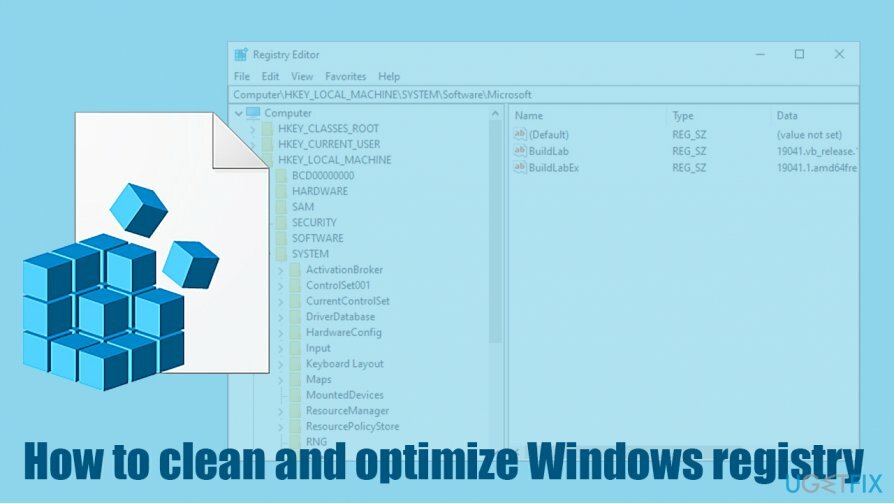
Een andere reden om in te grijpen met het Windows-register is vanwege malware-infecties. Schadelijke software, identiek aan een echt programma, zou het Windows-register openen om nieuwe registersleutels te wijzigen en aan te maken.[1] De database wordt vaak gebruikt voor persistentiemechanismen, omdat hierdoor de malware kan worden opgestart telkens wanneer de computer wordt opgestart. Om die reden moet u het Windows-register elke keer na een virusinfectie herstellen.
Windows-register handmatig opschonen
Om de topprestaties van uw computer te herstellen, moet u een gelicentieerde versie van Reimage Reimage reparatiesoftware.
Als u een doe-het-zelver bent, kunt u opschonen Windows-register alleen. We raden u echter ten zeerste aan om uw competentie te beoordelen, omdat registerfouten kunnen leiden tot ernstige problemen die uw systeem kunnen laten crashen of uw informatie kunnen vernietigen. Maak daarom handmatige aanpassingen van Windows-register op eigen risico.
De beste manier om ervoor te zorgen dat uw computersysteem niet instort, is door eerst een back-up van uw register te maken. Hier is hoe het te doen:
- Typ in regedit in Windows zoeken
- Klik met de rechtermuisknop de Register-editor resultaat en selecteer Als administrator uitvoeren
- Wanneer Gebruikersaccount controle venster verschijnt, klik op Ja
- Klik Bestand > Exporteren
- Selecteer de locatie waar u de back-up van uw register wilt opslaan
- Verzekeren Bereik exporteren ingesteld op Allemaal en klik vervolgens op Sparen
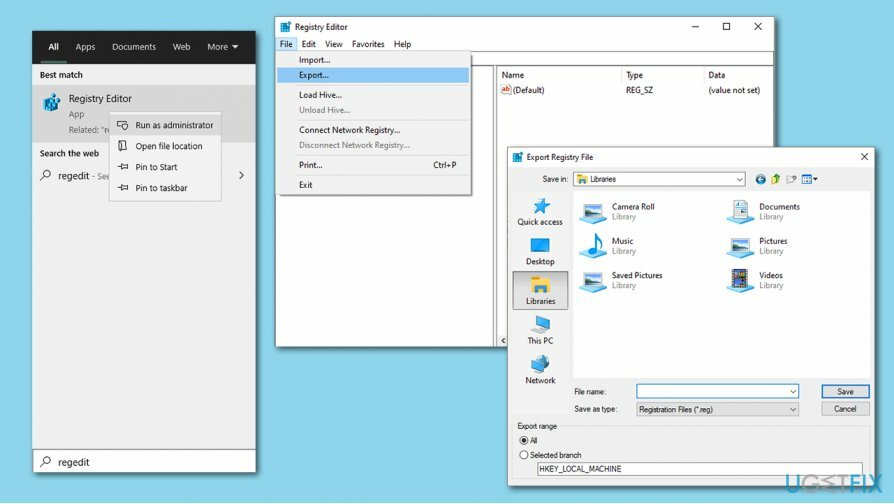
Als u registervermeldingen met betrekking tot een bepaald programma wilt verwijderen, moet u de volgende acties uitvoeren:
- Open Windows-register nogmaals zoals hierboven uitgelegd
- Ga naar Bewerken > Zoeken...
- Typ de naam van het programma dat u zoekt en druk op Volgende zoeken
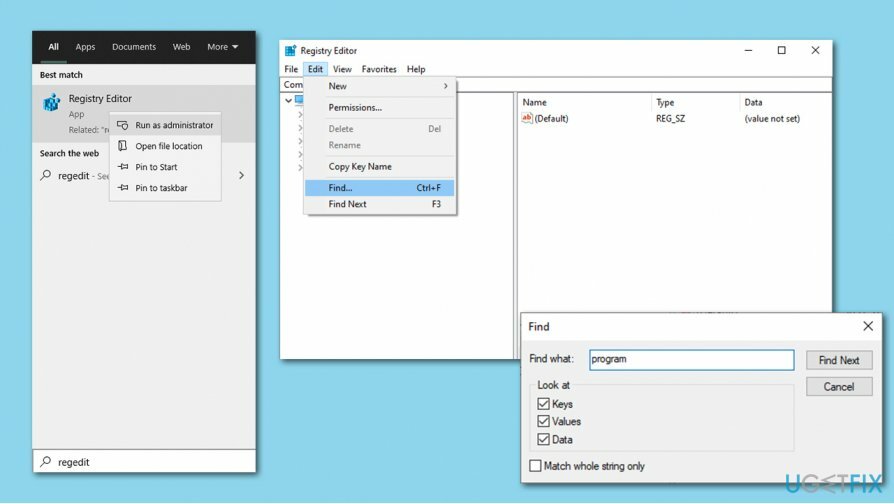
Automatisch opschonen en optimaliseren van het Windows-register
Om de topprestaties van uw computer te herstellen, moet u een gelicentieerde versie van Reimage Reimage reparatiesoftware.
Zoals eerder vermeld, kan knoeien met het Windows-register in wezen gevaarlijk zijn, omdat het tot allerlei soorten problemen kan leiden. Als u zich afvraagt hoe u het Windows-register zonder risico kunt opschonen, is er een duidelijk antwoord: gespecialiseerde software. Onze keuze is: ReimageMac-wasmachine X9. Deze Windows-reparatieoplossing maakt gebruik van gepatenteerde technologie om ongeldige, kwaadaardige of nutteloze registervermeldingen van de database te verwijderen en/of te vervangen en alle problemen die ermee verband houden op te lossen.
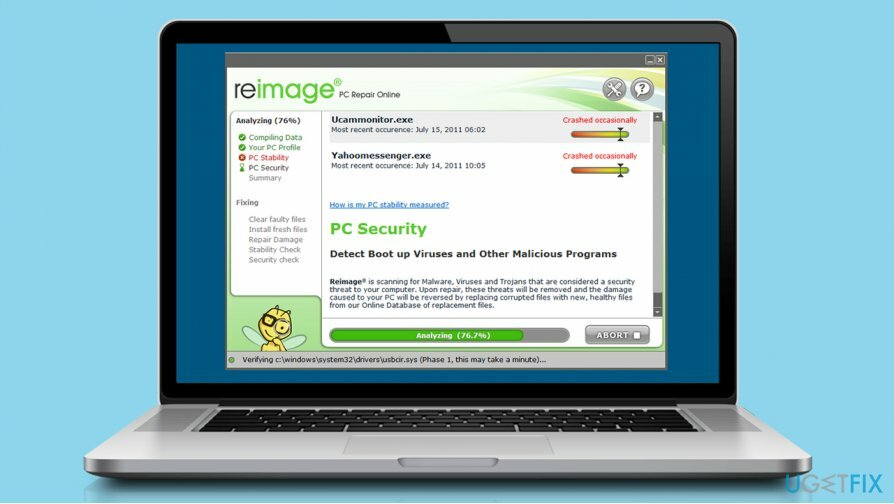
Naast het oplossen van problemen die voortkomen uit een beschadigd of beschadigd Windows-register, is Reimage ook in staat tot veel meer – het kan verschillende Windows-gerelateerde problemen met behulp van een unieke mogelijkheid - om beschadigde systeembestanden te verwijderen en te vervangen uit de database, die bestaat uit 25.000 bijgewerkte en geverifieerde bestanden. Op deze manier kunnen veel computerproblemen verdwijnen met slechts één enkele scan, dus mis geen enkele kans om maak het Windows-register schoon, herstel fouten, verwijder malware en verbeter de prestaties van uw computer met slechts één Klik. Voor meer informatie kunt u zien de Reimage-recensie van deze unieke en nuttige software.
Optimaliseer uw systeem en laat het efficiënter werken
Optimaliseer nu uw systeem! Als u uw computer niet handmatig wilt inspecteren en moeite hebt met het vinden van problemen die uw computer vertragen, kunt u onderstaande optimalisatiesoftware gebruiken. Al deze oplossingen zijn getest door het ugetfix.com-team om er zeker van te zijn dat ze het systeem helpen verbeteren. Om uw computer met slechts één klik te optimaliseren, selecteert u een van deze tools:
Bieden
doe het nu!
DownloadencomputeroptimalisatieGeluk
Garantie
doe het nu!
DownloadencomputeroptimalisatieGeluk
Garantie
Als je niet tevreden bent met Reimage en denkt dat het je computer niet heeft verbeterd, neem dan gerust contact met ons op! Geef ons alstublieft alle details met betrekking tot uw probleem.
Dit gepatenteerde reparatieproces maakt gebruik van een database van 25 miljoen componenten die elk beschadigd of ontbrekend bestand op de computer van de gebruiker kunnen vervangen.
Om een beschadigd systeem te repareren, moet u de gelicentieerde versie van Reimage hulpprogramma voor het verwijderen van malware.

Om volledig anoniem te blijven en te voorkomen dat de ISP en de overheid tegen spionage op jou, je zou in dienst moeten nemen Privé internettoegang VPN. Hiermee kunt u verbinding maken met internet terwijl u volledig anoniem bent door alle informatie te coderen, trackers, advertenties en schadelijke inhoud te voorkomen. Het belangrijkste is dat u een einde maakt aan de illegale bewakingsactiviteiten die de NSA en andere overheidsinstellingen achter uw rug om uitvoeren.
Er kunnen zich op elk moment onvoorziene omstandigheden voordoen tijdens het gebruik van de computer: deze kan worden uitgeschakeld door een stroomstoring, a Blue Screen of Death (BSoD) kan optreden, of willekeurige Windows-updates kunnen de machine wanneer u een paar keer weggaat minuten. Als gevolg hiervan kunnen uw schoolwerk, belangrijke documenten en andere gegevens verloren gaan. Naar herstellen verloren bestanden, kunt u gebruiken Gegevensherstel Pro – het doorzoekt kopieën van bestanden die nog beschikbaar zijn op uw harde schijf en haalt ze snel op.